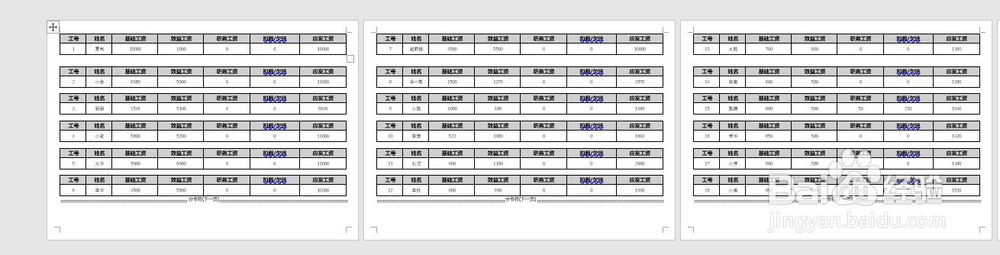1、首先,我们准备好现有的工资条以及在word中编辑好模板


2、到word中,工作栏切换到邮件,选择"选择收件人"按钮,在下拉菜单中选择"使用现有列表"
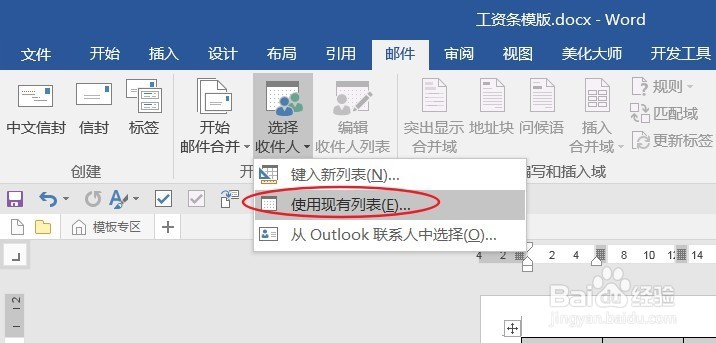
3、浏览到工资明细表,选择打开
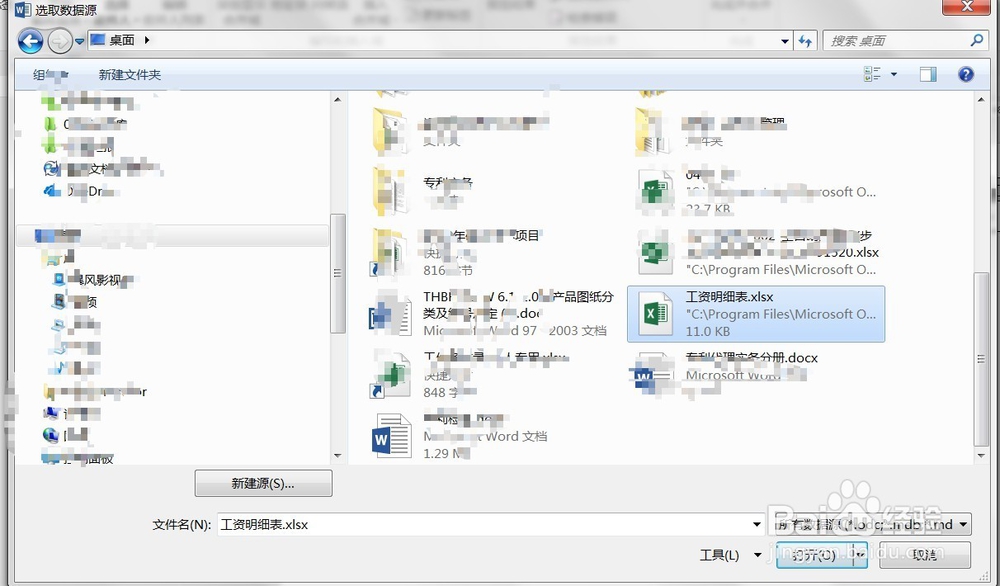
4、在弹出的对话框中确认工作表,并勾选"数据首行包含列表行",选择确定;
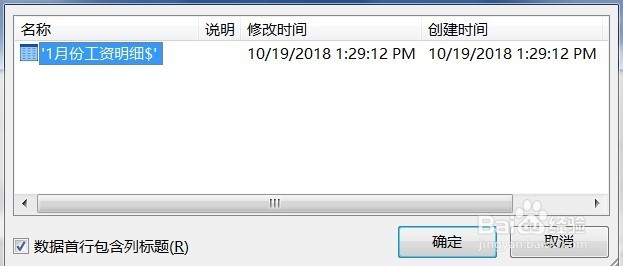
5、在邮件中选择"插入合并域"依次在word对应的表格处插入对应的标题;
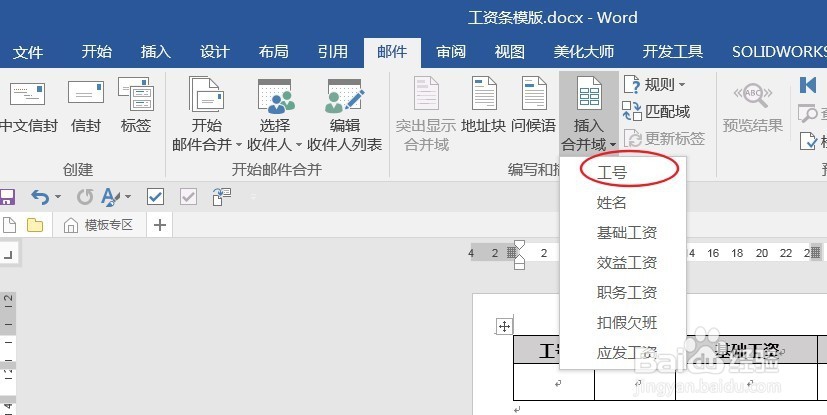
6、由于嘛术铹砾word中可以放置多个记录,选择规则,把光标定在下一条记录的上一行,选择"下一记录"
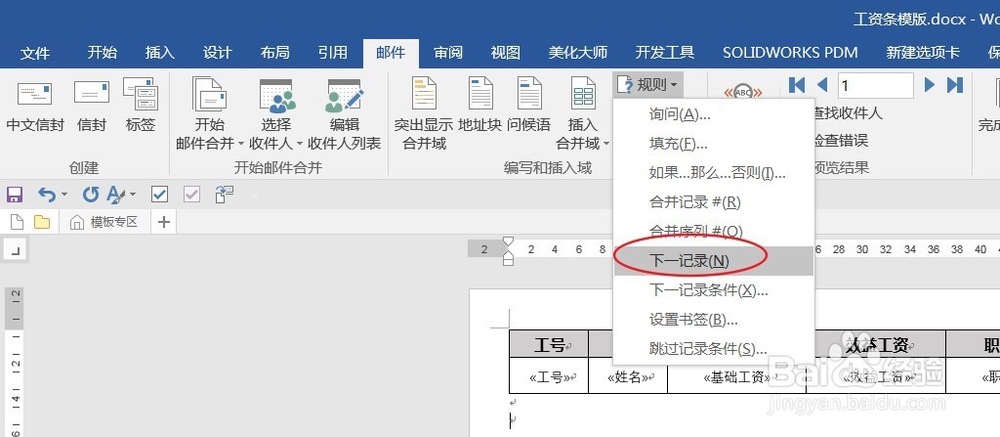
7、依次操作,填满一页的word表格
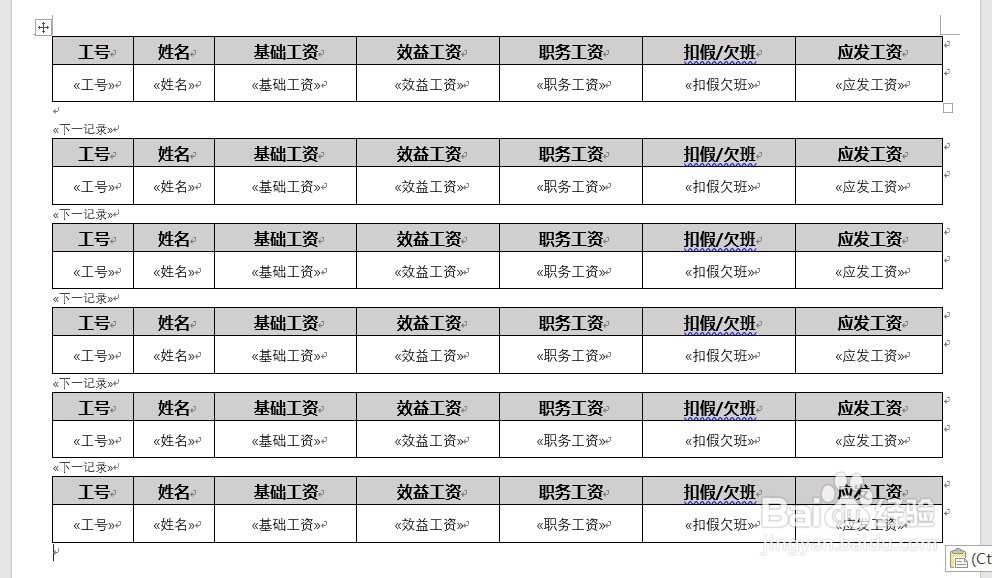
8、选择"预览结果"发现没有什么问题
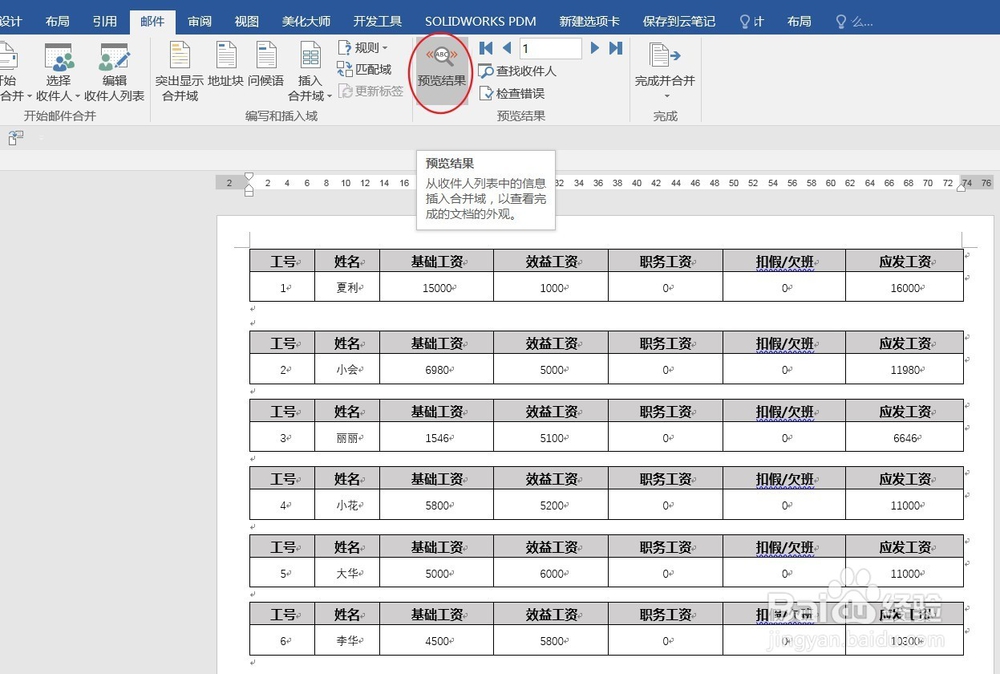
9、选择"完成并合并"中的"编辑单个文档"
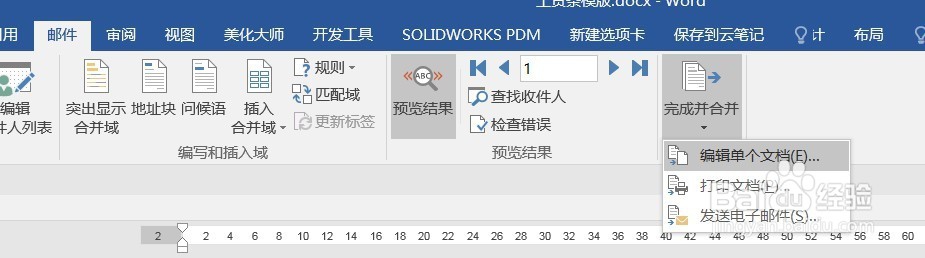
10、在合并记录中选择全部
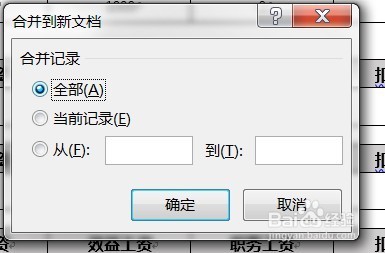
11、一个新的文档就生产了,你只需要打印出来发给各个员工即可.